
Nous continuons notre processus d'installation de Windows 8 sur notre Mac via Bootcamp. Nous avons déjà vu comment créer une clé USB d'installation de Windows 8 pour pouvoir l'utiliser sur notre Mac, et maintenant, la prochaine étape à franchir est télécharger les pilotes nécessaires pour que tout fonctionne bien, et cela se fait en téléchargeant le logiciel de compatibilité que l'assistant Bootcamp nous offre. Et c'est que bien que le matériel du Mac soit progressivement devenu plus "standard", avec les processeurs Intel, les graphiques NVIDIA ... tout comme le matériel des PC, il y a encore des composants que Windows ne reconnaît pas automatiquement et nous devons installez les pilotes appropriés. Une fois que nous avons installé notre Windows 8, notre Mac fonctionnera bien, mais ce ne sera pas avant d'installer Bootcamp 4.0 dans Windows que tout fonctionnera comme il se doit, mais je ne vous trompe pas, il y aura des choses comme le multi-touch gestes de votre trackpad qui ne fonctionneront pas ou ont installé Bootcamp ou quoi que ce soit.
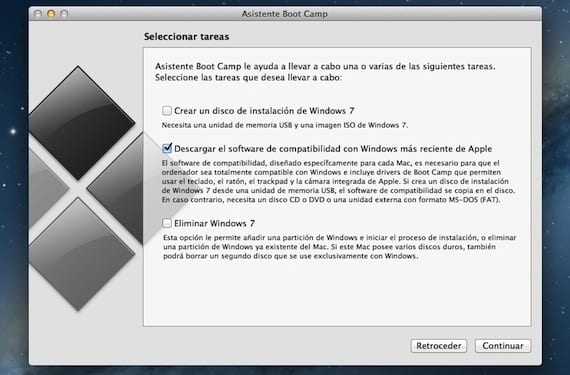
Nous allons lancer l'assistant Bootcamp qui se trouve dans Applications> Bootcamp (sur notre Mac, bien sûr), et nous ne marquons que l'option «Téléchargez le dernier logiciel de compatibilité Windows d'Apple«. Ce logiciel peut être enregistré sur un CD ou un DVD, ou sur une clé USB à condition qu'il soit formaté au format MS-DOS (FAT). Soyez prudent lorsque vous utilisez la mémoire avec le contenu, car tout sera formaté et effacé avant de copier le logiciel de compatibilité.

Nous sélectionnons notre option, dans ce cas, j'ai marqué l'enregistrer sur un lecteur externe, et cliquez sur Continuer. Ensuite, une fenêtre apparaîtra dans laquelle il nous demandera d'indiquer la destination du téléchargement, et nous acceptons lorsque tout est prêt.
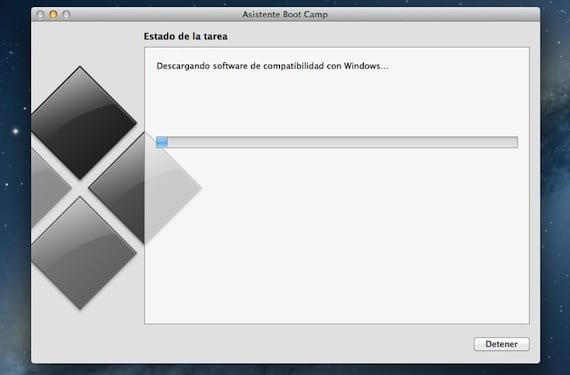
Le processus de téléchargement à partir d'Internet commencera. Parfois, cela prend beaucoup de temps, mais la chose normale est que dans quelques minutes, il est téléchargé. Il transférera automatiquement le contenu sur votre clé USB (ou DVD, cela dépend de ce que vous sélectionnez). Il peut demander l'autorisation de l'administrateur pour copier le contenu à sa destination, puis entrez votre mot de passe et c'est tout. Une fois le processus terminé sans échec, vous avez tout ce dont vous avez besoin pour installer Windows sur votre Mac.
Vous pouvez télécharger ce logiciel de compatibilité quand vous le souhaitez, simplement en exécutant l'Assistant Bootcamp et en sélectionnant cette option, mais il est préférable de le faire avant d'installer Windows pour éviter les problèmes.
Plus d'informations - Installez Windows 8 avec Bootcamp sur votre Mac (I): créez l'installation USB
Dans la partie qui dit de télécharger le dernier logiciel de compatibilité Windows d'Apple, il est dit: Le logiciel de compatibilité conçu spécifiquement pour chaque mac, est nécessaire pour que l'ordinateur soit entièrement compatible avec Windows et comprend des pilotes Bootcamp qui vous permettent d'utiliser le clavier, le souris, le trackpad et la caméra intégrée d'Apple ...
Si vous créez un disque d'installation de Windows 7 (dans ce cas Windows 8) à partir d'une clé USB, le logiciel de compatibilité sera copié sur le disque. Sinon, vous avez besoin d'un CD ou d'un DVD ou d'un lecteur externe au format MS-DOS (FAT).
Je suis dans la partie où il faut télécharger les pilotes pour le rendre compatible avec Windows .. et cela prend plus d'une demi-heure sans progrès .. est-ce normal?